迅捷pdf转换器是一款功能强大的pdf转换成word转换器软件.它不仅支持pdf转换成word,word转pdf,还可以实现excel,ppt,jpg与pdf文件的一键式转换.最近有小伙伴在问说,能不能直接将PDF文件转换成PPT幻灯片,然后自己再进行修改,这当然是可以的,下面小编就给大家说说用迅捷PDF转换器把PDF文件转换成PPT幻灯片的方法,赶快去看看吧!
迅捷PDF转换器如何将PDF文件转换成PPT幻灯片?
1、在电脑上打开迅捷PDF转换器,点击界面左侧的“PDF转换成其他文件”选项,因为需要将PDF文件转换成PPT幻灯片,所以选择里面的“文件转PPT”功能进行转换。

2、如果想要修改文件的存储位置,那么可以点击软件右上角的文件夹图标,对文件的存储位置进行修改。
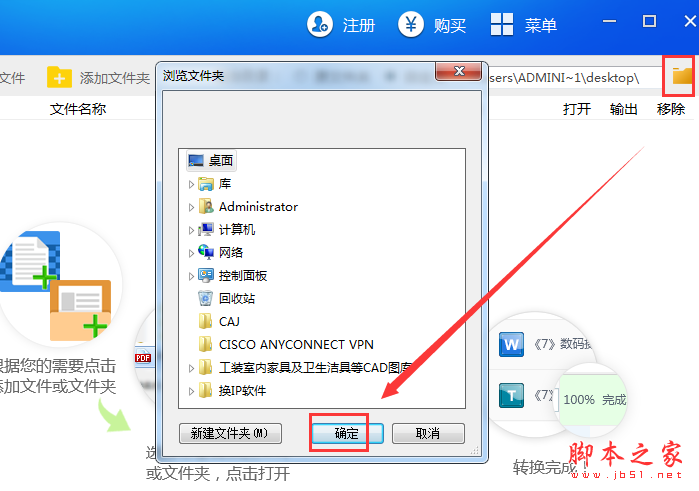
3、接下来需要点击“添加文件”按钮,打开需要添加的PDF文件。
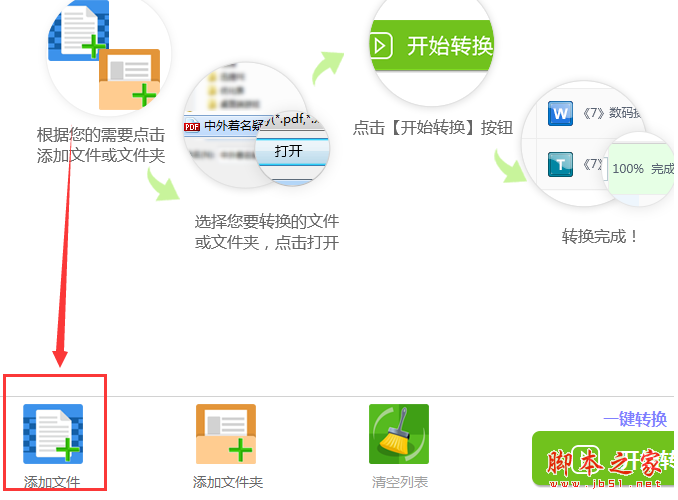
4、成功将PDF文件添加到软件界面当中之后,点击“开始转换”按钮,软件就会快速将PDF文件转换成PPT幻灯片。
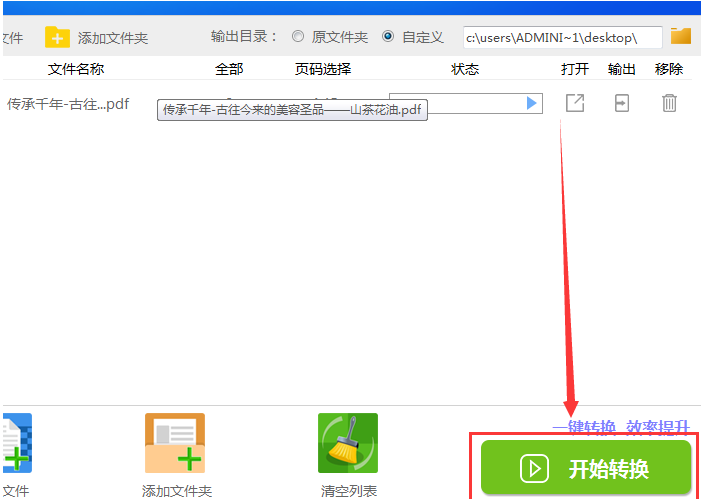
教程结束,以上就是迅捷PDF转换器如何将PDF文件转换成PPT幻灯片的方法步骤,如果你也有相同的需要,那就赶快下载迅捷PDF转换器试试吧!
相关教程推荐: